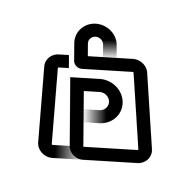u盘在电脑上拒绝访问怎么办
发布时间:2023-02-22 11:19:39来源:pi7手游网作者:匿名
u盘能识别但拒绝访问,不少用户遇到这个问题不知道怎么处理,u盘能识别但拒绝访问是什么原因造成的,u盘能识别但拒绝访问怎么回事,如果你还不了解这方面的内容,小编建议你来了解下哦~
u盘相关推荐:

u盘在电脑上拒绝访问怎么办

方法一:
1、首先使用组合键(win键+r键)打开运行窗口,然后输入“gpedit.msc”,按回车键执行。
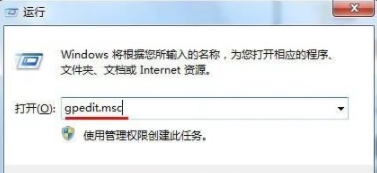
2、在打开的本地组策略编辑器中,依次展开“计算机配置——管理模块——系统——可移动存储访问”,然后在右边的设置列表中找到“所有可移动存储类:拒绝所有权限”,单击鼠标右键在弹出的选项中点击“编辑”。
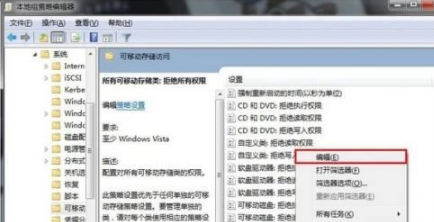
3、然后,点击“未配置”按钮,再点击“应用——确定”,完成上面的操作后,重新打开我们的U盘时就不会出现U盘拒绝访问的错误窗口了。
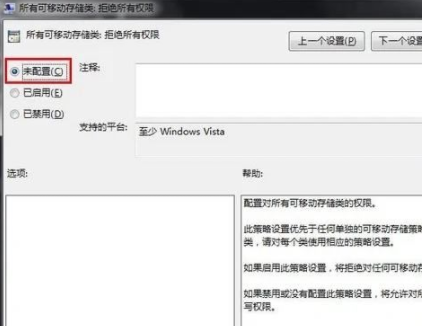
方法二:
1、“win r”弹出运行对话框,输入gpedit.msc,点一下确定,进入下一步。
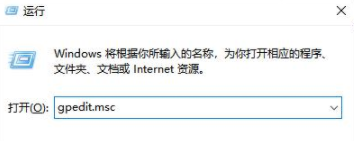
2、弹出对话框,进行计算机配备,管理模版。进行系统。选中可移支储存浏览,进入下一步。
3、在右边寻找全部可移动储存类:回绝全部管理权限,右键以后点一下编辑,进入下一步。
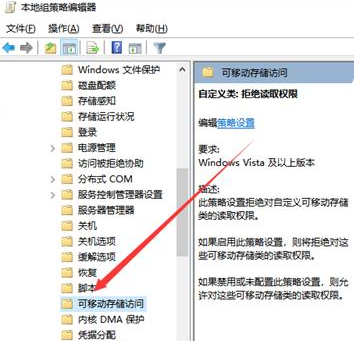
4、弹出对话框,选择未配备,点一下确定,设置进行,进入下一步。
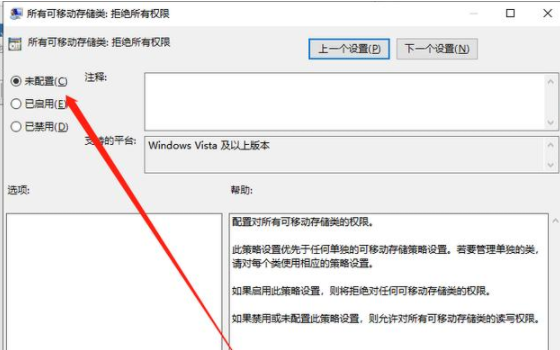
以上,就是小编带来u盘在电脑上拒绝访问怎么办的全部内容介绍啦!希望小编带来的教程能实实在在的帮助到不会操作的用户,更多实用操作教程在这里就能找到,快来关注我们吧!
注:文中插图与内容无关,图片来自网络,如有侵权联系删除。
下一篇:支付宝怎么查看证件照片信息
找不到合适的办公管理软件?专注于企业办公管理的软件有什么?员工与公司的关系是各个行业达成效益的很重要的因素,怎么及时的处理员工对公司的反馈呢?pi7小编来为大家推荐一些非常简便易用的办公管理软件app,这些软件的办公功能都十分齐全,能够满足大家的日常办公需求哟,需要的朋友可以来下载体验一下。
- 热门教程
- 最新教程
-
01

包子漫画官方页面入口在哪里?如何高效利用这个平台? 2024-10-29
-
02

恰恰电影在线观看:畅享高清影片盛宴 2024-10-24
-
03

微信语音通话怎么录音 2024-09-26
-
04

1688以图搜图用不了怎么办 2024-09-11
-
05

steam连接服务器发生一个错误怎么办 2024-09-09
-
06

钉钉怎么改个人钉钉号码 2024-09-04
-
07

edge浏览器插件安装位置在哪 2024-08-28
-
08

excel表头怎么固定不动 2024-08-28
-
09

酷狗音乐定时清理缓存怎么设置 2024-08-23
-
010

qq输入法怎么去掉打字声音 2024-08-16